Differenze tra le versioni di "Modelli Orario (JPERS P/A)"
imported>Asfienti |
imported>Asfienti |
||
| Riga 79: | Riga 79: | ||
<br> | <br> | ||
== Duplicazione Modello Orario== | == Duplicazione Modello Orario== | ||
Consente di creare nuovi modelli orario, duplicandoli da modelli orario già definiti. | |||
<br> | <br> | ||
<br> | <br> | ||
[[Immagine: modello_orario06.jpg]] | [[Immagine: modello_orario06.jpg]] | ||
<br> | <br> | ||
<br> | <br> | ||
Versione delle 11:43, 29 ott 2019
| Ente | Gestione Personale | Gestione presenze/assenze | Stampe e Statistiche | Contratti di lavoro | Metacurriculum | Strutture di base | Utilities |
|---|
Strutture di Base -> Modelli Orario
Modelli Orario
Questa funzione permette di configurare i modelli orario riconosciuti dal sistema. Per modello orario si intende il periodo di tempo giornaliero durante il quale il dipendente assicura la propria prestazione nell'ambito del rapporto di servizio.
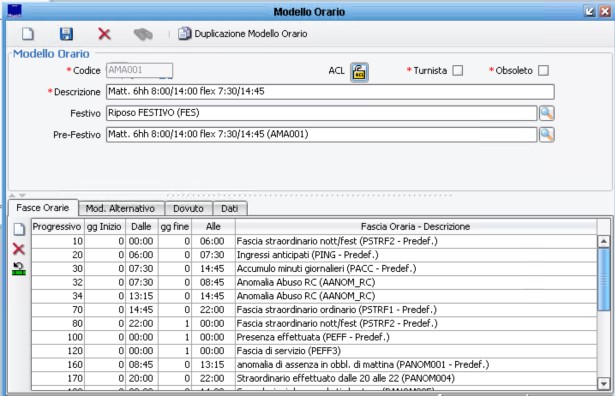
Vanno specificati:
- Codice: codice del modello orario.
- Descrizione: descrizione del modello orario.
- Festivo: modello orario festivo corrispondente al modello attuale. Quando la turnazione del dipendente incontra una giornata festiva, invece di prendere in considerazione il modello orario previsto dal turno considera il corrispondente modello festivo.
- Pre-Festivo: modello orario prefestivo corrispondente al modello attuale. Quando la turnazione del dipendente incontra una giornata prefestiva, invece di prendere in considerazione il modello orario previsto dal turno considera il corrispondente modello prefestivo.
- Obsoleto: indica se il modello orario selezionato è stato cancellato dal punto di vista logico.
Cliccando sull’icona Cannocchiale è possibile richiamare i Modelli orari presenti:
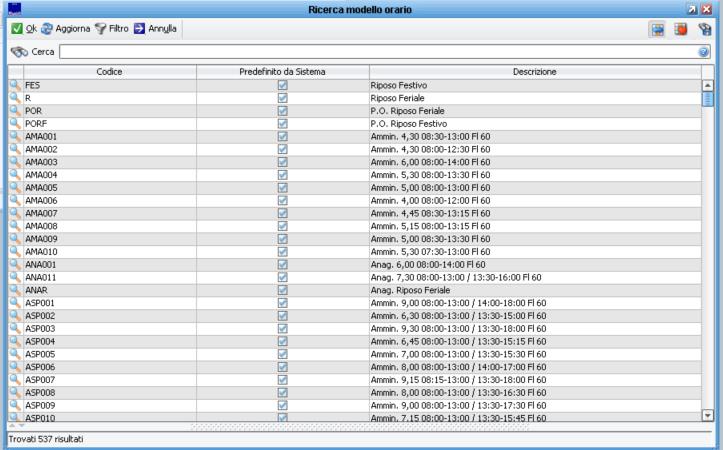
Per gestire ogni Modello orario la funzione presenta in basso, una serie di folder:
Fasce Orarie

Consente di definire quali sono le fasce orarie e gli intervalli di fascia utilizzati dal modello d’orario della giornata lavorativa del dipendente per poter gestire e innescare i conteggi specificati nelle Regole di calcolo (ad esempio come conteggiare la maturazione del Buono Pasto, come definire la flessibilità oraria, come gestire la fasce dello Straordinario, ecc.). Gli intervalli di fascia definiscono i periodi di tempo nella giornata ricoperti dalle diverse fasce orarie. Per una corretta parametrizzazione, è necessario ricoprire le 24 ore con fasce orarie anche sovrapposte.
I campi gestiti sono:
- Progressivo: progressivo delle fasce definite. Si incrementa automaticamente.
- Gg. Inizio: giorno inizio timbratura di entrata.
- Dalle: timbratura di entrata.
- Gg. Fine: giorno fine timbratura di uscita.
- Alle: timbratura di uscita.
- Fascia Oraria: Indica quale fasce oraria viene utilizzata per poter gestire e innescare i conteggi specificati nelle Regole di calcolo.
Modelli alternativi
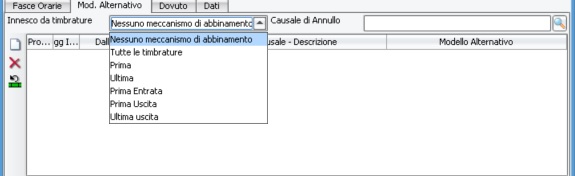
Consente di definire quali sono le fasce parallele per gestire automatismi legati al modello orario (Es. Timbrature automatiche).
In primo luogo si deve impostare la tipologia di indagine sulle Timbrature, scegliendola fra alcuni tipi predefiniti (tutte, solo la prima, solo l’ultima, solo la prima E, solo la prima U, solo le E, solo le U). Va inoltre definita (obbligatoria) una fascia generale (codice ALL) dove impostare il range nim/max di ricerca delle Timbrature, in modo da definire con precisione cosa intendere per prima/ultima timbratura.
Dovuto
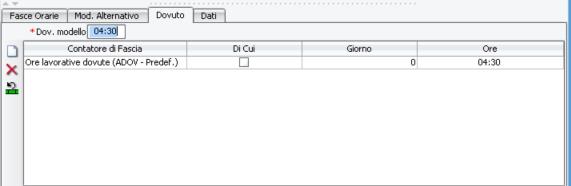
È la prestazione attesa, in ore e minuti, per questo modello orario da erogare verso l’Ente. Se il dovuto è zero, il modello orario viene considerato di riposo.
Dati
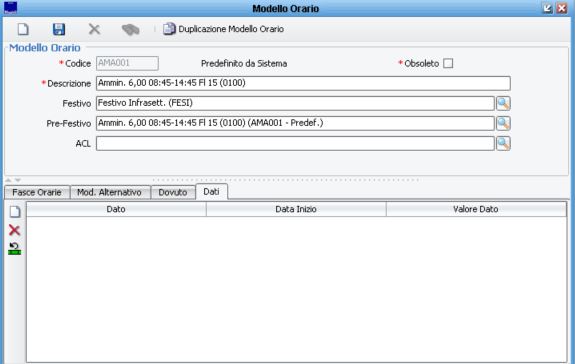
Permette di associare ad ogni modello di orario informazioni anagrafiche varie.
L’anagrafica dei Modelli orari (Dati) è gestita in profondità storica, pertanto possono esistere per uno stesso modello orario diverse versioni dei valori dei dati aggiuntivi, con diversi periodi di validità.
Per modificare i valori di uno o più parametri è possibile:
- Operare sulla versione corrente senza crearne una nuova. In questo caso, le modifiche eseguite mantengono la stessa data di inizio validità, pertanto possono avere effetti retroattivi.
- Creare una nuova versione dei dati, assegnando una nuova data di inizio validità. In questo caso, i precedenti valori continuano ad essere validi per le giornate incluse nel vecchio periodo di validità, mentre i nuovi valori iniziano ad essere validi dalla nuova data.
Duplicazione Modello Orario
Consente di creare nuovi modelli orario, duplicandoli da modelli orario già definiti.
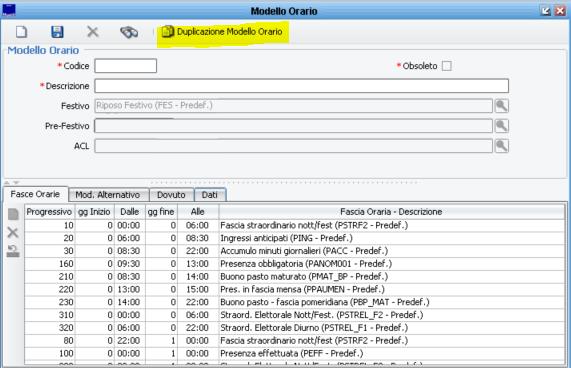
Per la duplicazione di un Modello orario si deve procedere in questo modo:
- Selezionare il codice del modello orario da duplicare;
- Premere il tasto Duplicazione Modello Orario ed indicare Codice e Descrizione con cui verrà generato il nuovo Modello Orario. Queste dupliche riguarderanno le varie tabelle (Fasce Orarie, Mod. Alternativi, Dovuto) che compongono il Modello Orario;
- Intervenire nelle schede “Dovuto” e “Fasce orarie” modificandone i dati.